windows 无法连接打印机 Win10无法识别打印机怎么办
更新时间:2024-05-05 15:51:49作者:yang
在使用Windows 10系统时,有时会遇到无法连接打印机或系统无法识别打印机的问题,这给我们的工作和生活带来了诸多困扰,面对这种情况,我们可以通过一些简单的方法来解决这个问题,例如检查打印机连接是否正常、重新安装打印机驱动程序等。只要我们耐心细心地跟随指导,相信很快就能解决这个烦人的问题,让打印机恢复正常工作。
操作方法:
1.首先我们按住键盘上的“windows键+R”的组合键,弹出运行命令窗口。在窗口中输入:services.msc。
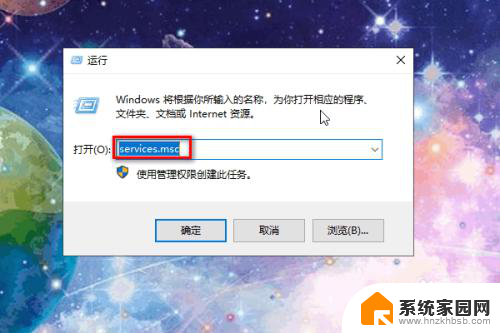
2.然后按回车键进入服务的界面,找到"Print Spooler"这个服务。
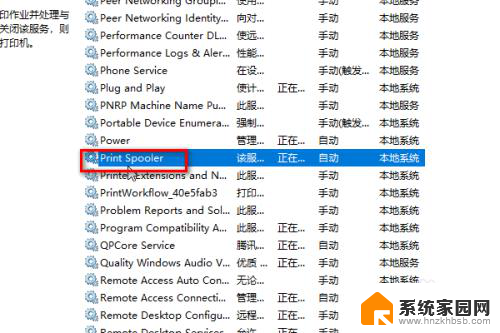
3.然后右键单击选择“停止”。
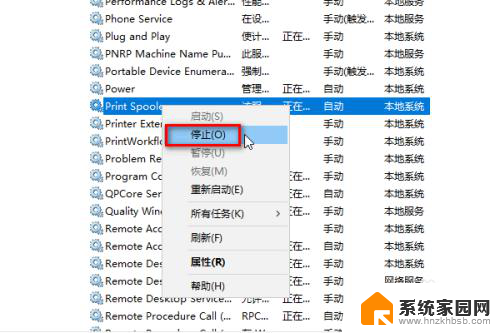
4.接着我们再次打开运行窗口的命令,输入C:\Windows\System32\spool\PRINTERS。
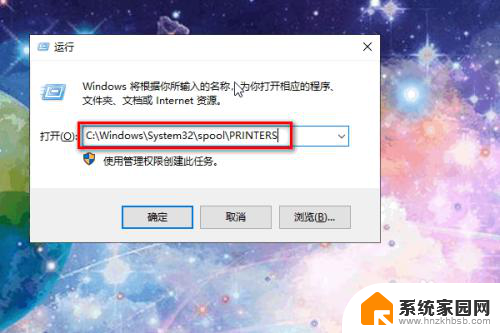
5.按下回车键,进入PRINTERS文件夹,将文件夹内的文件删掉。
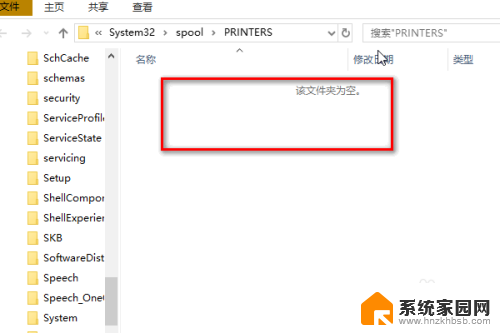
6.然后再回到服务中来,找到"Print Spooler"这个服务,右键单击选择“属性”。
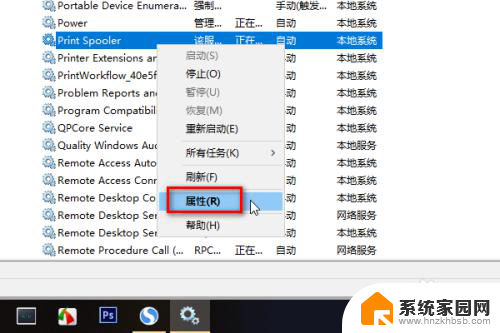
7.在属性窗口中将启动方式设为“自动”,然后点击确定,重新启动电脑就可以连接打印机了。
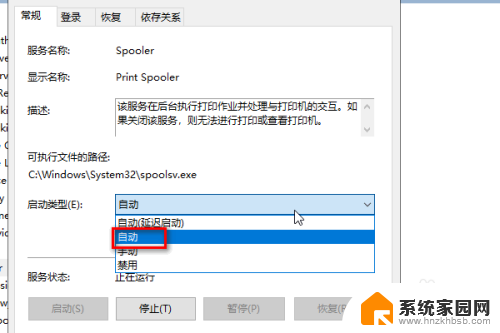
8.总结:
1、找到找到"Print Spooler"这个服务
2、将服务停止
3、进入PRINTERS文件夹并将其内的文件删掉
4、将"Print Spooler"这个服务的启动方式设为自动
5、重启电脑

以上是关于Windows无法连接打印机的全部内容,如果有遇到相同情况的用户,可以按照以上方法来解决。
windows 无法连接打印机 Win10无法识别打印机怎么办相关教程
- win10无法连接到win7共享打印机 Win10无法识别win7共享的打印机
- win10连共享提示windows无法连接到打印机 win10共享打印机无法识别怎么解决
- 无法连接win10共享的打印机 Win10打印机无法连接怎么办
- windows10 不显示打印机 Win10电脑无法识别USB打印机怎么办
- win10连不上win7打印机 Win10无法识别win7打印机
- win10笔记本电脑无法连接到共享打印机怎么办 Win10笔记本电脑共享打印机无法打印怎么解决
- win10能发现共享打印机但连接不了 win10共享打印机无法识别怎么解决
- win10局域网无法连接到打印机怎么办 win10共享打印机无法连接解决方法
- win10链接 win7打印机 win10无法连接win7共享打印机解决方法
- win10笔记本无线连接打印机 Win10系统无线打印机连接教程
- 电脑网络连上但是不能上网 Win10连接网络显示无法连接但能上网的解决方法
- win10无线网密码怎么看 Win10系统如何查看已连接WiFi密码
- win10开始屏幕图标点击没反应 电脑桌面图标点击无反应
- 蓝牙耳机如何配对电脑 win10笔记本电脑蓝牙耳机配对方法
- win10如何打开windows update 怎样设置win10自动更新功能
- 需要系统管理员权限才能删除 Win10删除文件需要管理员权限怎么办
win10系统教程推荐
- 1 win10和win7怎样共享文件夹 Win10局域网共享问题彻底解决方法
- 2 win10设置桌面图标显示 win10桌面图标显示不全
- 3 电脑怎么看fps值 Win10怎么打开游戏fps显示
- 4 笔记本电脑声音驱动 Win10声卡驱动丢失怎么办
- 5 windows查看激活时间 win10系统激活时间怎么看
- 6 点键盘出现各种窗口 如何解决Win10按键盘弹出意外窗口问题
- 7 电脑屏保在哪里调整 Win10屏保设置教程
- 8 电脑连接外部显示器设置 win10笔记本连接外置显示器方法
- 9 win10右键开始菜单没反应 win10开始按钮右键点击没有反应怎么修复
- 10 win10添加中文简体美式键盘 Win10中文输入法添加美式键盘步骤